Giáo án Tin học 7 Tiết 53: Trình bày dữ liệu bằng biểu đồ
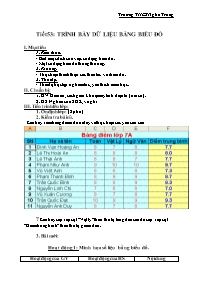
Tiết 53: TRÌNH BÀY DỮ LIỆU BẰNG BIỂU ĐỒ
I. Mục tiêu:
1. Kiến thức:
- Biết mục đích của việc sử dụng biểu đồ.
- Một số dạng biểu đồ thông thường.
2. Kĩ năng:
- Thực hiện thành thạo các thao tác với biểu đồ.
3. Thái độ:
- Thái độ học tập nghiêm túc, yêu thích môn học.
II. Chuẩn bị:
1. GV: Giáo án, sách giáo khoa, máy tính điện tử (nếu có).
2. HS: Nghiên cứu SGK, vở ghi
Bạn đang xem tài liệu "Giáo án Tin học 7 Tiết 53: Trình bày dữ liệu bằng biểu đồ", để tải tài liệu gốc về máy bạn click vào nút DOWNLOAD ở trên
Tiết 53: TRÌNH BÀY DỮ LIỆU BẰNG BIỂU ĐỒ I. Mục tiêu: 1. Kiến thức: - Biết mục đích của việc sử dụng biểu đồ. - Một số dạng biểu đồ thông thường. 2. Kĩ năng: - Thực hiện thành thạo các thao tác với biểu đồ. 3. Thái độ: - Thái độ học tập nghiêm túc, yêu thích môn học. II. Chuẩn bị: 1. GV: Giáo án, sách giáo khoa, máy tính điện tử (nếu có). 2. HS: Nghiên cứu SGK, vở ghi III. Tiến trình lên lớp: 1. Ổn định lớp: (2 phút) 2. Kiểm tra bài cũ. Em hãy xem bảng điểm dưới đây và thực hiện các yêu cầu sau: ? Em hãy sắp xếp cột "Vật lý" theo thứ tự tăng dần sau đó sắp xếp cột "Điểm trung bình" theo thứ tự giảm dần. 3. Bài mới: Hoạt động 1: Minh họa số liệu bằng biểu đồ. Hoạt động của GV Hoạt động của HS Nội dung - Theo em tại sao một số loại dữ liệu lại được biểu diễn dưới dạng biểu đồ? ? Trong chương trình phổ thông em đã được học các loại biểu đồ nào? Em có biết tác dụng riêng của mỗi loại biểu đồ ấy không? + Suy nghĩ trả lời: Tại vì khi biểu diễn dữ liệu bằng biểu đồ dữ liệu được biểu diễn dữ liệu trực quan, dễ hiểu, dễ so sánh, dự đoán xu thế tăng-giảm của dữ liệu. + Học sinh trả lời theo yêu cầu của giáo viên 1. Minh họa số liệu bằng biểu đồ. Hoạt động 2: Tìm hiểu một số dạng biểu đồ Hoạt động của GV Hoạt động của HS Nội dung - Với chương trình bảng tính ta có thể tạo các biểu đồ có hình dạng khác nhau để biểu diễn dữ liệu. ? Em hãy nêu một số dạng biểu đồ. Giáo viên giải thích tác dụng của từng dạng biểu đồ. + Biểu đồ cột: Rất thích hợp để so sánh dữ liệu có trong nhiều cột. + Biểu đồ đường gấp khúc: dùng để so sánh dữ liệu và dự đoán xu thế tăng hay giảm của dữ liệu. + Biểu đồ hình tròn: Thích hợp để mô tả tỉ lệ của giá trị dữ liệu so với tổng thể. Học sinh chú ý lắng nghe => ghi nhớ kiến thức. + Học sinh suy nghĩ và trả lời. Có ba dạng biểu đồ cơ bản: - Biểu đồ cột - Biểu đồ đường gấp khúc - Biểu đồ hình tròn. + Học sinh chú ý lắng nghe => ghi nhớ kiến thức. 2. Một số dạng biểu đồ: + Biểu đồ cột: Rất thích hợp để so sánh dữ liệu có trong nhiều cột. + Biểu đồ đường gấp khúc: dùng để so sánh dữ liệu và dự đoán xu thế tăng hay giảm của dữ liệu. + Biểu đồ hình tròn: Thích hợp để mô tả tỉ lệ của giá trị dữ liệu so với tổng thể. Hoạt động 3: Tạo biểu đồ Hoạt động của GV Hoạt động của HS Nội dung - Giới thiệu cách tạo biểu đồ trên chương trình bảng tính Excel. * Nháy nút lệnh Chart Wizard. Xuất hiện hộp hội thoại Chart Wizard. * Nháy nút Next trên các hộp thoại và nháy nút Finish để kết thúc. a) Chọn dạng biểu đồ - Yêu cầu học sinh nghiên cứu SGK rồi nêu cách chọn dạng biểu đồ? - Gv: nhận xét và cho hs ghi bài b) Xác định miền dữ liệu - Yêu cầu học sinh nghiên cứu SGK và nêu cách xác định miền dữ liệu? Gv: nhận xét và cho HS ghi bài. + Học sinh chú ý lắng nghe và quan sát các thao tác thực hiện của giáo viên => ghi nhớ kiến thức. + Học sinh nghiên cứu SGK và trả lời theo yêu cầu của giáo viên. Hs trả lời: - Chart Types: Chọn nhóm biểu đồ. - Chart Sub-types: Chọn dạng biểu đồ trong nhóm. - Nháy Next để sang bước 2. Hs ghi bài vào vở Hs trả lời: - Data Range: Kiểm tra miền dữ liệu và sửa đổi nếu cần. - Series in: Chọn dãy dữ liệu cần minh hoạ theo hàng hay cột. - Nháy Next để chuyển sang bước 3. 3. Tạo biểu đồ: * Nháy nút lệnh Chart Wizard. Xuất hiện hộp hội thoại Chart Wizard. * Nháy nút Next trên các hộp thoại và nháy nút Finish để kết thúc. a) Chọn dạng biểu đồ - Chart Types: Chọn nhóm biểu đồ. - Chart Sub-types: Chọn dạng biểu đồ trong nhóm. - Nháy Next để sang bước 2. b) Xác định miền dữ liệu - Data Range: Kiểm tra miền dữ liệu và sửa đổi nếu cần. - Series in: Chọn dãy dữ liệu cần minh hoạ theo hàng hay cột. - Nháy Next để chuyển sang bước 3. 4. Củng cố: ? Em hãy nêu một số dạng biểu đồ cơ bản và tác dụng của nó ? Em hãy nêu các bước chọn dạng biểu đồ và xác định miền dữ liệu 5. Dặn dò: - Trả lời câu hỏi 1 và 2 SGK trang 88 - Xem trước phần 3 (phần c và d) và phần 4 của bài 9 Nhận xét của giáo viên: ...................................................................................................................... ...................................................................................................................... ...................................................................................................................... ...................................................................................................................... ......................................................................................................................
Tài liệu đính kèm:
 bai 9 tiet 53.doc
bai 9 tiet 53.doc





